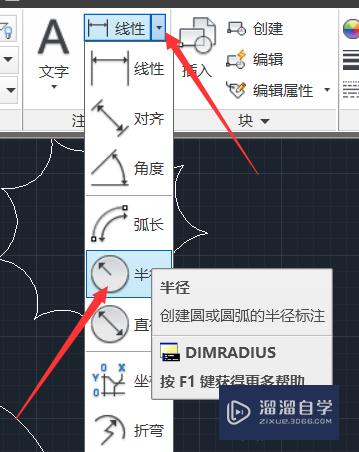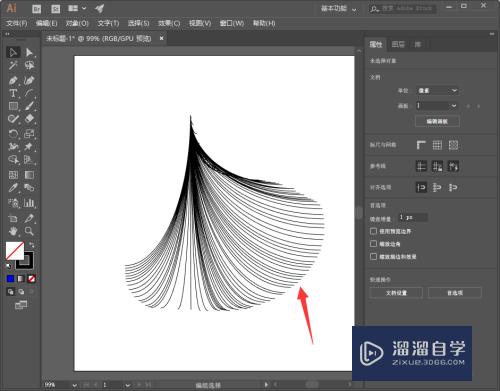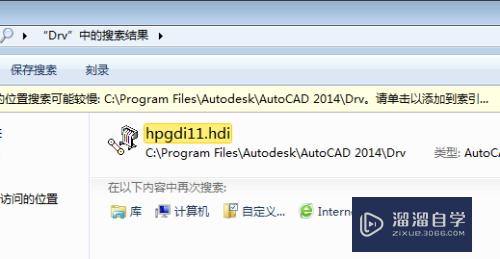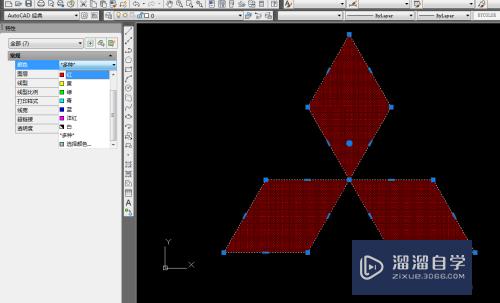Maya怎么制作立体字(maya怎么做立体字)优质
Maya是一款功能强大的三维软件。该软件不仅可以制作三维动画。也可以创建模型。其在模型创建方面也是非常强大的。利用该软件可以进行多边形建模和SUrface建模。下面我们就来使用该软件创建立体字模型。创建的模型如图所示:

工具/软件
硬件型号:联想ThinkPad P14s
系统版本:Windows7
所需软件:Maya2014
方法/步骤
第1步
打开maya这款软件。进入maya的操作界面。如图所示:
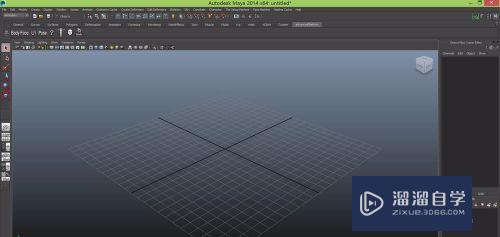
第2步
在这个界面的菜单栏里找到create选项。如图所示:
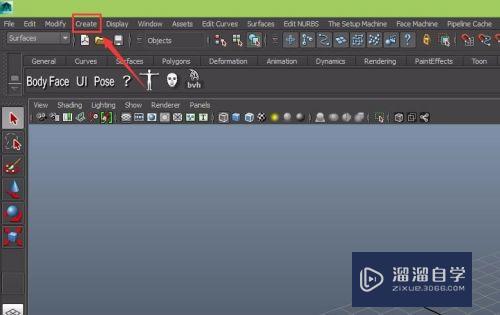
第3步
点击create选项。在其下拉菜单里找到text选项。如图所示:
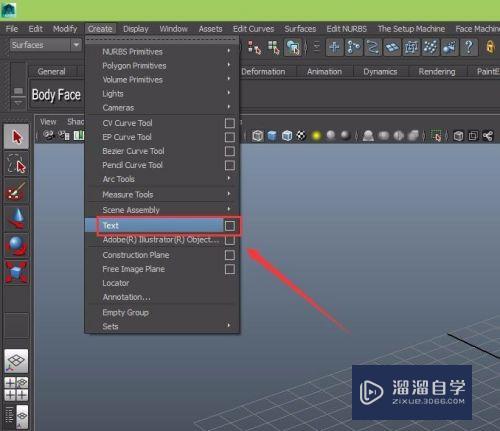
第4步
点击text选项后的设置按钮。弹出text curves options对话框。如图所示:
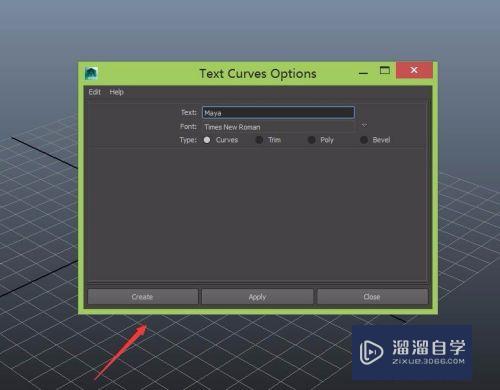
第5步
在这个对话框内找到text选项。在其后输入中国二字。如图所示:
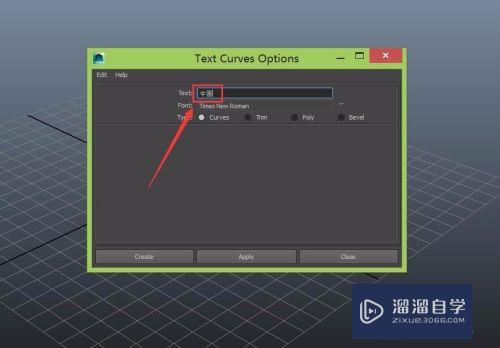
第6步
输入文字后。在下面找到font选项。点击font的设置按钮弹出select font对话框。如图所示:
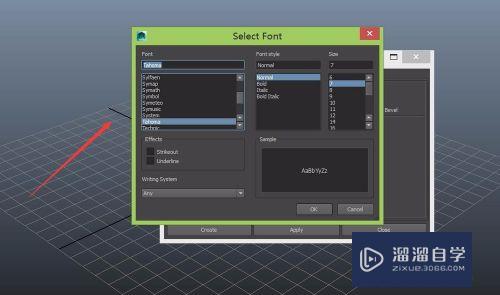
第7步
在select font对话框内设置字体为汉仪琥珀简体。字号为20。点击确定回到text curves options对话框。如图所示:
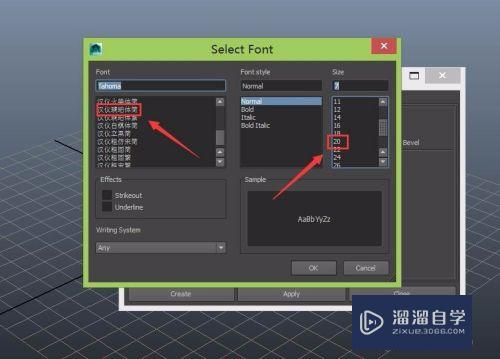
第8步
在text curves options选项里勾选bevel选项。进入bevel选项的设置区。如图所示:
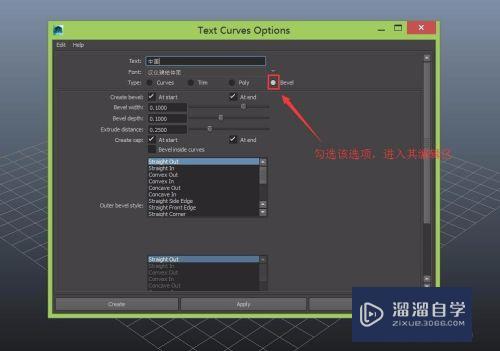
第9步
在bevel的编辑区里找到bevel depth选项。设置其值为1。如图所示:
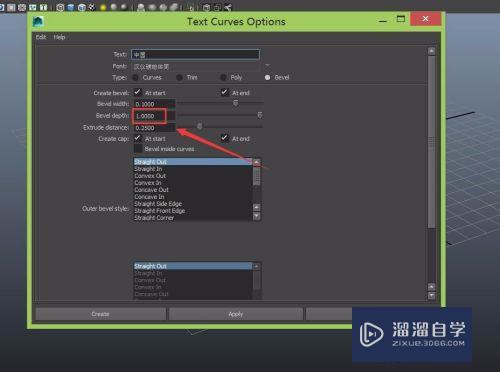
第10步
保持其参数不变。点击create。可以看到文字就被创建出来了。如图所示:
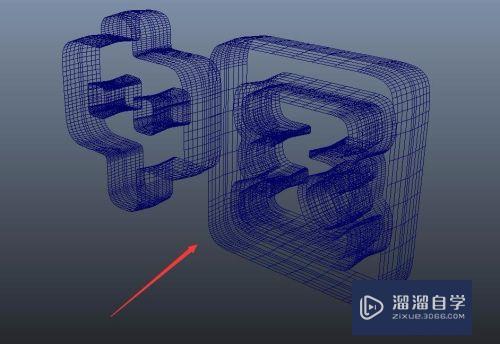
第11步
此时的文字是线框显示。按下键盘上的数字5键进入实体显示。这样我们的立体文字就制作完成了。如图所示:

以上关于“Maya怎么制作立体字(maya怎么做立体字)”的内容小渲今天就介绍到这里。希望这篇文章能够帮助到小伙伴们解决问题。如果觉得教程不详细的话。可以在本站搜索相关的教程学习哦!
更多精选教程文章推荐
以上是由资深渲染大师 小渲 整理编辑的,如果觉得对你有帮助,可以收藏或分享给身边的人
本文地址:http://www.hszkedu.com/66404.html ,转载请注明来源:云渲染教程网
友情提示:本站内容均为网友发布,并不代表本站立场,如果本站的信息无意侵犯了您的版权,请联系我们及时处理,分享目的仅供大家学习与参考,不代表云渲染农场的立场!